Final Cut Pro – Benutzerhandbuch für Mac
- Willkommen
- Neue Funktionen
-
- Importieren von Medien – Einführung
- Der erste Import
- Verwalten von Dateien beim Import
-
- Importieren aus iMovie für macOS
- Importieren aus iMovie für iOS oder iPadOS
- Importieren aus Final Cut Pro für iPad
- Importieren aus „Fotos“
- Importieren aus „Musik“
- Aus Apple TV importieren
- Importieren aus Motion
- Importieren aus GarageBand und Logic Pro
- Importieren mithilfe von Arbeitsablauferweiterungen
- Aufnehmen in Final Cut Pro
- Speicherkarten und Kabel
- Unterstützte Medienformate
- Anpassen der Kamera-Einstellungen von ProRes RAW
- Importieren von REDCODE RAW-Dateien
- Importieren von Canon Cinema RAW Light-Dateien
-
-
- Wiedergabe – Einführung
- Wiedergeben von Medien
- Überfliegen von Medien
- Wiedergeben von Medien im Ereignis-Viewer
- Vergleichen von zwei Videobildern
- Wiedergeben von Medien auf einem externen Display
- Steuern der Wiedergabequalität
- Verwenden von Überlagerungen im Viewer
- Rendern im Hintergrund
- Wiedergeben von Slow-Motion-Clips
-
-
- Schneiden – Einführung
-
- Erstellen eines neuen Projekts
- Öffnen und Schließen von Projekten
- Ändern der Einstellungen eines Projekts
- Erstellen von quadratischen oder vertikalen Versionen eines Projekts
- Final Cut Pro-Projekteinstellungen
- Sichern und Erstellen von Backups der Projekte
- Kopieren eines Projekts auf einen anderen Mac
-
- Hinzufügen von Clips – Einführung
- Bewegen von Clips in die Timeline
- Anhängen von Clips an das Projekt
- Einfügen von Clips
- Verbinden von Clips
- Überschreiben von Clips
- Ersetzen von Clips
- Hinzufügen von Standbildern
- Erstellen von Standbildern
- Ausschließliches Hinzufügen der Video- oder Audioteile eines Clips
- Entfernen von Clips aus Projekten
- Auf „Solo“ setzen oder Deaktivieren von Clips
- Suchen des Quellenclips eines Projektclips
- Anordnen von Clips in der Timeline
- Korrigieren von verwackeltem Videomaterial
-
- Effekte – Einführung
-
- Übergänge – Einführung
- Erstellen von Übergängen
- Hinzufügen von Übergängen und Überblendungen
- Schnelles hinzufügen eines Übergangs mit einem Kurzbefehl
- Festlegen der Standarddauer für Übergänge
- Entfernen von Übergängen
- Anpassen von Übergängen in der Timeline
- Anpassen von Übergängen im Informationsfenster und im Viewer
- Jump Cuts mit dem Übergang „Fließen“ zusammenführen
- Anpassen von Übergängen mit mehreren Bildern
- Anpassen von Übergängen in Motion
-
- Integrierte Effekte – Einführung
- Vergrößern, Verkleinern, Bewegen und Drehen von Clips
- Automatisches Anpassen von Bildinhalten mit „Intelligent Anpassen“
- Trimmen der Ränder eines Videobilds
- Beschneiden von Clips
- Schwenken und Zoomen in Clips
- Ändern der Clipperspektive
- Arbeiten mit integrierten Effekten
- Entfernen von integrierten Effekten
-
- Clipeffekte – Einführung
- Hinzufügen von Videoeffekten
- Hinzufügen von Standardvideoeffekten
- Anpassen von Effekten
- Ändern der Reihenfolge von Clipeffekten
- Kopieren von Effekten zwischen Clips
- Sichern von Voreinstellungen für Videoeffekte
- Kopieren und Einsetzen von Keyframes
- Reduzieren des Videorauschens
- Entfernen oder Deaktivieren von Effekten
- Ändern von Effekten in Motion
-
-
- Untertitel – Einführung
- Ablauf für Untertitel
- Erstellen von Untertiteln
- Importieren von Untertiteln
- Ein- oder Ausblenden von Untertiteln
- Bearbeiten des Untertiteltexts
- Anpassen und Anordnen von Untertiteln
- Formatieren von Untertiteltext
- Erstellen von Untertiteln in mehreren Sprachen
- Konvertieren von Untertiteln in ein anderes Format in Final Cut Pro für Mac
- Exportieren von Untertiteln
-
- Multicam-Bearbeitung – Einführung
- Multicam-Bearbeitung – Arbeitsablauf
- Importieren von Medien für Multicam-Schnitte
- Hinzufügen von Kameranamen und -winkeln
- Erstellen von Multicam-Clips
- Schneiden und Wechseln von Kamerawinkeln
- Synchronisieren und Anpassen von Kamerawinkeln
- Bearbeiten von Multicam-Clips
- Multicam-Bearbeitung – Tipps
- Hinzufügen von Handlungen
- Verwenden des Präzisionseditors
-
- Zeitliches Ändern von Clips – Einführung
- Ändern des Abspieltempos von Clips
- Erstellen von variablen Tempoeffekten
- Hinzufügen von Tempoübergängen
- Umkehren oder Zurückspulen von Clips
- Erstellen sofortiger Wiederholungen (Instant Replays)
- Beschleunigen der Clipwiedergabe mit Jump Cuts
- Erstellen von Haltesegmenten
- Zurücksetzen von Tempowechseln
- Anpassen von Bildgrößen und Bildraten
- Verwenden von XML zum Übertragen von Projekten
-
- 360-Grad-Video – Einführung
- Importieren von 360-Grad-Video
- Einstellungen für 360-Grad-Video
- Erstellen von 360°-Projekten
- Anzeigen von und Navigieren in 360-Grad-Video
- Hinzufügen von 360-Grad-Clips zu Standardprojekten
- Hinzufügen des Effekts „360-Grad-Patch“
- Hinzufügen des Effekts „Tiny Planet“
- Teilen von 360-Grad-Clips und -Projekten
- 360-Grad-Video – Tipps
-
-
- Verfolgung von Objekten – Einführung
- Funktionsweise der Objektverfolgung
- Verknüpfen eines Effektes mit einem Objekt in Bewegung
- Verfolgen eines Bildes oder eines anderen Clips mit einem Objekt in Bewegung
- Versetzen der Position eines Tracking-Effektes
- Anpassen der Objektverfolgung
- Ändern der Analysemethode für das Tracking
- Manuelles Erstellen von Motion-Tracks
-
- Farbkorrektur – Einführung
-
- Farbkorrektureffekte – Einführung
- Manuelle Farbkorrektur – Arbeitsablauf
- Hinzufügen von Farbkorrektureffekten
- Entfernen von Farbkorrektureffekten
- Verwenden des Farbtafeleffekts
- Verwenden des Farbräder-Effekts
- Verwenden des Farbkurven-Effekts
- Verwenden des Effekts „Farbton-/Sättigungskurven“
- Verwenden des Effekts „Farbanpassungen“
- Verwenden von Farbvoreinstellungen
- Anwenden von LUTs
-
- Teilen von Projekten – Einführung
- Teilen für Apple-Geräte
- Teilen im Internet
- Erstellen von optischen Medien und Image-Dateien
- Teilen per E-Mail
- Stapelfreigabe
- Teilen mit Compressor
- Erstellen von Zielorten zum Teilen
- Ändern von Metadaten für geteilte Objekte
- Anzeigen des Status von geteilten Objekten
-
- Medienverwaltung – Einführung
-
- Anzeigen von Clipinformationen
- Überschreiben der Metadaten eines Clips
- Suchen von Ausgangsmediendateien
- Erneutes Verknüpfen von Clips mit Mediendateien
- Zusammenlegen von Projekten und Mediatheken
- Erstellen von Sicherungskopien von Projekten und Mediatheken
- Erstellen von optimierten Medien und Proxy-Dateien
- Erstellen eines reinen Proxy-Projekts
- Verwalten von Renderdateien
- Anzeigen von Hintergrundaktionen
- Erstellen von Kamera-Archiven
- Glossar
- Copyright

Steuerelemente für Alterungseffekt in Final Cut Pro für Mac
Verwende die Steuerelemente für „Alterung“ im Bereich „Material“ des Bereichs „3D-Text“ im Informationsfenster „Text“, um der Oberfläche des 3D-Titels einen Effekt von Abnutzung oder Verschleiß hinzuzufügen.
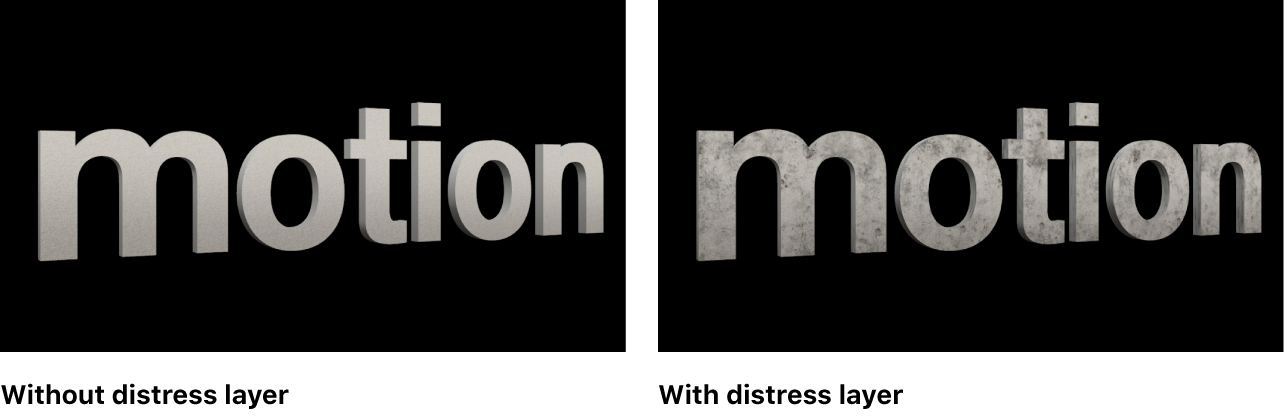
Je nach gewählter Option im Einblendmenü „Alterungseffekt“ stehen unterschiedliche Parametersteuerelemente zur Verfügung.
Alterungseffekt: Ein Einblendmenü, um die Art des Alterungseffekts festzulegen: „Kratzer“, „Flecken“, „Staub“, „Dellen“, „Wellig“, „Beulen“, „Perforiert“, „Falten“ oder „Sonstige Beulen“.
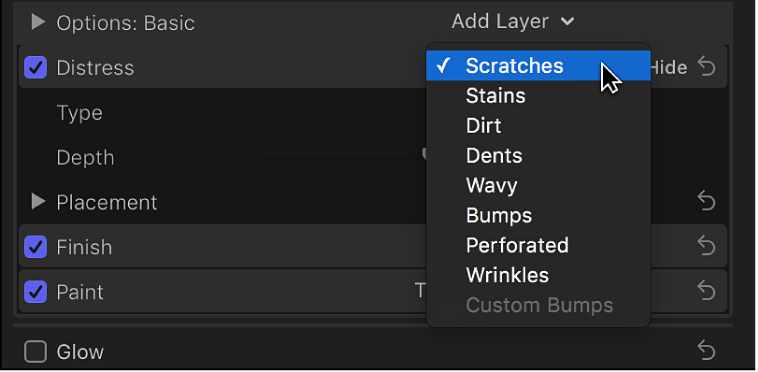
Wenn „Alterungseffekt“ auf „Kratzer“ eingestellt ist
Typ: Ein Einblendmenü, mit dem ein Muster für die Kratzer ausgewählt wird.
Farbtiefe: Ein Schieberegler, mit dem die sichtbare Tiefe der Kratzer angepasst wird.
Platzierung: Eine Gruppe von Steuerelementen (verfügbar, wenn du auf das Dreiecksymbol klickst), mit denen festgelegt wird, wie das Muster der Kratzer auf das Textobjekt angewendet wird. Weitere Informationen findest du unter Steuerelemente für „Platzierung“ in Final Cut Pro für Mac.
Wenn „Alterungseffekt“ auf „Flecken“ eingestellt ist
Typ: Ein Einblendmenü, mit dem ein Muster für die Flecken ausgewählt wird.
Deckkraft: Ein Schieberegler, mit dem die Transparenz des Fleckenmusters angepasst wird.
Platzierung: Eine Gruppe von Steuerelementen (verfügbar, wenn du auf das Dreiecksymbol klickst), mit denen festgelegt wird, wie das Fleckenmuster auf das Textobjekt angewendet wird. Weitere Informationen findest du unter Steuerelemente für „Platzierung“ in Final Cut Pro für Mac.
Wenn „Alterungseffekt“ auf „Staub“ eingestellt ist
Typ: Ein Einblendmenü, mit dem ein Muster für den Staub ausgewählt wird.
Deckkraft: Ein Schieberegler, mit dem die Transparenz des Musters für den Staub angepasst wird.
Platzierung: Eine Gruppe von Steuerelementen (verfügbar, wenn du auf das Dreiecksymbol klickst), mit denen festgelegt wird, wie das Muster des Staubs auf das Textobjekt angewendet wird. Weitere Informationen findest du unter Steuerelemente für „Platzierung“ in Final Cut Pro für Mac.
Wenn „Alterungseffekt“ auf „Dellen“ eingestellt ist
Typ: Ein Einblendmenü zur Auswahl eines Dellenmusters.
Farbtiefe: Ein Schieberegler, mit dem die sichtbare Tiefe der Dellen im 3D-Titel angepasst wird.
Platzierung: Eine Gruppe von Steuerelementen (verfügbar, wenn du auf das Dreiecksymbol klickst), mit denen festgelegt wird, wie das Dellenmuster auf das Textobjekt angewendet wird. Weitere Informationen findest du unter Steuerelemente für „Platzierung“ in Final Cut Pro für Mac.
Wenn „Alterungseffekt“ auf „Wellig“ eingestellt ist
Farbtiefe: Ein Schieberegler, mit dem die sichtbare Tiefe des Wellenmusters angepasst wird.
Platzierung: Eine Gruppe von Steuerelementen (verfügbar, wenn du auf das Dreiecksymbol klickst), mit denen festgelegt wird, wie das Wellenmuster auf das Textobjekt angewendet wird. Weitere Informationen findest du unter Steuerelemente für „Platzierung“ in Final Cut Pro für Mac.
Wenn „Alterungseffekt“ auf „Beulen“ eingestellt ist
Typ: Ein Einblendmenü, mit dem ein Muster für die Beulen ausgewählt wird.
Farbtiefe: Ein Schieberegler, mit dem die sichtbare Tiefe des Beulenmusters angepasst wird.
Platzierung: Eine Gruppe von Steuerelementen (verfügbar, wenn du auf das Dreiecksymbol klickst), mit denen festgelegt wird, wie das Beulenmuster auf das Textobjekt angewendet wird. Weitere Informationen findest du unter Steuerelemente für „Platzierung“ in Final Cut Pro für Mac.
Wenn „Alterungseffekt“ auf „Perforiert“ eingestellt ist
Typ: Ein Einblendmenü, mit dem ein Muster für die Perforation ausgewählt wird.
Farbtiefe: Ein Schieberegler, mit dem die sichtbare Tiefe des Perforationsmusters angepasst wird.
Platzierung: Eine Gruppe von Steuerelementen (verfügbar, wenn du auf das Dreiecksymbol klickst), mit denen festgelegt wird, wie das Perforationsmuster auf das Textobjekt angewendet wird. Weitere Informationen findest du unter Steuerelemente für „Platzierung“ in Final Cut Pro für Mac.
Wenn „Alterungseffekt“ auf „Falten“ eingestellt ist
Typ: Ein Einblendmenü, mit dem ein Muster für die Falten ausgewählt wird.
Farbtiefe: Ein Schieberegler, mit dem die sichtbare Tiefe der Falten angepasst wird.
Platzierung: Eine Gruppe von Steuerelementen (verfügbar, wenn du auf das Dreiecksymbol klickst), mit denen festgelegt wird, wie das Faltenmuster auf das Textobjekt angewendet wird. Weitere Informationen findest du unter Steuerelemente für „Platzierung“ in Final Cut Pro für Mac.
Wenn „Alterungseffekt“ auf „Sonstige Beulen“ eingestellt ist
Hinweis: Die Art des Alterungseffekts „Sonstige Beulen“ ist nur bei wenigen Materialvoreinstellungen verfügbar, die ein integriertes Bild als Schwellenmaske verwenden. Die Voreinstellung „Skalieren“ in der Kategorie „Sonstige“ verwendet zum Beispiel die Art des Alterungseffekts „Sonstige Beulen“. Weitere Informationen zu eigenen Schwellenmasken findest du im Motion – Benutzerhandbuch.
Pegel für Schwellenmaske: Ein Schieberegler, mit dem der Kontrast des Schwellenmaskenbilds erhöht oder verringert wird, um die Wirkung von größeren oder kleineren Beulen zu erzielen.
Füllmethode: Ein Einblendmenü zum Auswählen, wie mehrere Beulenebenen miteinander interagieren. Wähle eine von zwei möglichen Optionen:
Hinzufügen: Diese Option verwendet eine mathematische Operation, um die helleren Bereiche jeder Ebene durchscheinen zu lassen.
Ersetzen: Diese Option überschreibt die Beulenattribute der zugrunde liegenden Ebenen.